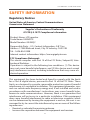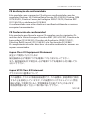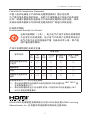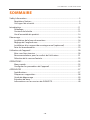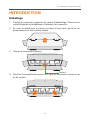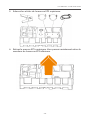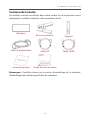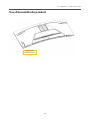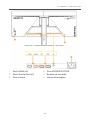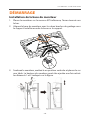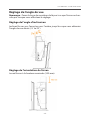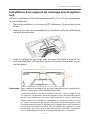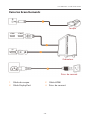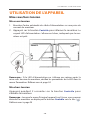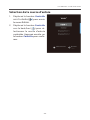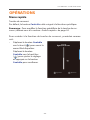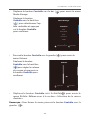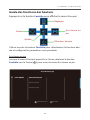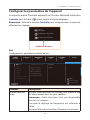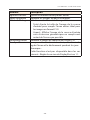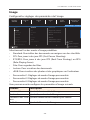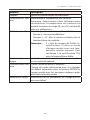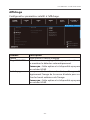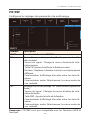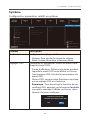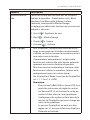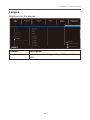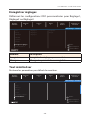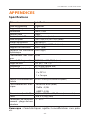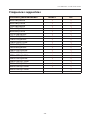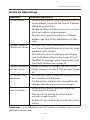GRMING MONITOR
GUIDE D’UTILISATION

-2-
LCD Moniteur - Guide d’utilisation
Copyright
© 2020 GIGA-BYTE TECHNOLOGY CO., LTD. Tous droits réservés.
Les marques commerciales mentionnées dans ce manuel sont légale-
ment enregistrées au nom de leurs propriétaires respectifs.
Limitation de responsabilité
Les informations contenues dans ce manuel sont protégées par les lois
sur les droits d'auteur et sont la propriété de GIGABYTE.
GIGABYTE se réserve le droit de modier les spécications ou les fonc-
tions décrites dans ce manuel sans préavis.
Aucune partie de ce manuel ne peut être reproduite, copiée, traduite,
transmise ou publiée sous quelque forme ou par quelque moyen que
ce soit sans l'autorisation écrite préalable de GIGABYTE.
• Pour faciliter l'utilisation de ce moniteur, lisez attentivement le
Guide de l'utilisateur.
• Pour plus d'informations, consultez notre site Web :
https://www.gigabyte.com

-3-
LCD Moniteur - Guide d’utilisation
SAFETY INFORMATION
Regulatory Notices
United States of America, Federal Communications
Commission Statement
Supplier’s Declaration of Conformity
47 CFR § 2.1077 Compliance Information
Product Name: LCD monitor
Trade Name: GIGABYTE
Model Number: G34WQC
Responsible Party – U.S. Contact Information: G.B.T. Inc.
Address: 17358 Railroad street, City Of Industry, CA91748
Tel.: 1-626-854-9338
Internet contact information: https://www.gigabyte.com
FCC Compliance Statement:
This device complies with Part 15 of the FCC Rules, Subpart B, Unin-
tentional Radiators.
Operation is subject to the following two conditions: (1) This device
may not cause harmful interference, and (2) this device must accept
any interference received, including interference that may cause un-
desired operation.
This equipment has been tested and found to comply with the limits
for a Class B digital device, pursuant to Part 15 of the FCC Rules. These
limits are designed to provide reasonable protection against harmful
interference in a residential installation. This equipment generates, uses
and can radiate radio frequency energy and, if not installed and used in
accordance with manufacturer’s instructions, may cause harmful inter-
ference to radio communications. However, there is no guarantee that
interference will not occur in a particular installation. If this equipment
does cause harmful interference to radio or television reception, which
can be determined by turning the equipment o and on, the user is en-
couraged to try to correct the interference by one or more of the follow-
ing measures:
• Reorient or relocate the receiving antenna.
• Increase the separation between the equipment and receiver.

-4-
LCD Moniteur - Guide d’utilisation
• Connect the equipment to an outlet on a circuit dierent from that
to which the receiver is connected.
• Consult the dealer or an experienced radio/TV technician for help.
Canadian Department of Communications Statement
This digital apparatus does not exceed the Class B limits for radio noise
emissions from digital apparatus set out in the Radio Interference Reg-
ulations of the Canadian Department of Communications. This class B
digital apparatus complies with Canadian ICES-003.
Avis de conformité à la réglementation d’ Industrie Canada
Cet appareil numérique de la classe B est conforme à la norme NMB-003
du Canada.
European Union (EU) CE Declaration of Conformity
This device complies with the following directives: Electromagnetic
Compatibility Directive 2014/30/EU, Low-voltage Directive 2014/35/
EU, ErP Directive 2009/125/EC, RoHS directive (recast) 2011/65/EU & the
2015/863 Statement. This product has been tested and found to comply
with all essential requirements of the Directives.
European Union (EU) RoHS (recast) Directive 2011/65/EU &
the European Commission Delegated Directive (EU) 2015/863
Statement
GIGABYTE products have not intended to add and safe from hazard-
ous substances (Cd, Pb, Hg, Cr+6, PBDE, PBB, DEHP, BBP, DBP and DIBP).
The parts and components have been carefully selected to meet RoHS
requirement. Moreover, we at GIGABYTE are continuing our eorts to
develop products that do not use internationally banned toxic chemi-
cals.
European Union (EU) Community Waste Electrical & Electronic
Equipment (WEEE) Directive Statement
GIGABYTE will fulll the national laws as interpreted from the 2012/19/
EU WEEE (Waste Electrical and Electronic Equipment) (recast) directive.
The WEEE Directive species the treatment, collection, recycling and
disposal of electric and electronic devices and their components. Under
the Directive, used equipment must be marked, collected separately,
and disposed of properly.

-5-
LCD Moniteur - Guide d’utilisation
WEEE Symbol Statement
The symbol shown below is on the product or on its pack-
aging, which indicates that this product must not be dis-
posed of with other waste. Instead, the device should be
taken to the waste collection centers for activation of the
treatment, collection, recycling and disposal procedure.
For more information about where you can drop o your waste equip-
ment for recycling, please contact your local government oce, your
household waste disposal service or where you purchased the product
for details of environmentally safe recycling.
End of Life Directives-Recycling
The symbol shown below is on the product or on its pack-
aging, which indicates that this product must not be dis-
posed of with other waste. Instead, the device should be
taken to the waste collection centers for activation of the
treatment, collection, recycling and disposal procedure.
Déclaration de Conformité aux Directives de l’Union
européenne (UE)
Cet appareil portant la marque CE est conforme aux directives de l’UE
suivantes: directive Compatibilité Electromagnétique 2014/30/UE, direc-
tive Basse Tension 2014/35/UE, directive 2009/125/CE en matière d’éco-
conception, la directive RoHS II 2011/65/UE & la déclaration 2015/863.
La conformité à ces directives est évaluée sur la base des normes eu-
ropéennes harmonisées applicables.
European Union (EU) CE-Konformitätserklärung
Dieses Produkte mit CE-Kennzeichnung erfüllen folgenden EURicht-
linien:
EMV-Richtlinie 2014/30/EU, Niederspannungsrichtlinie 2014/30/EU,
Ökodesign-Richtlinie 2009/125/EC, RoHS-Richtlinie 2011/65/EU erfüllt
und die 2015/863 Erklärung.
Die Konformität mit diesen Richtlinien wird unter Verwendung der
entsprechenden Standards zurEuropäischen Normierung beurteilt.

-6-
LCD Moniteur - Guide d’utilisation
CE declaração de conformidade
Este produto com a marcação CE estão em conformidade com das
seguintes Diretivas UE: Diretiva Baixa Tensão 2014/35/EU; Diretiva CEM
2014/30/EU; Diretiva Conceção Ecológica 2009/125/CE; Diretiva RSP
2011/65/UE e a declaração 2015/863.
A conformidade com estas diretivas é vericada utilizando as normas
europeias harmonizadas.
CE Declaración de conformidad
Este producto que llevan la marca CE cumplen con las siguientes Di-
rectivas de la Unión Europea: Directiva EMC (2014/30/EU), Directiva de
bajo voltaje (2014/35/EU), Directiva de Ecodiseño (2009/125/EC),
Directiva RoHS (recast) (2011/65/EU) y la Declaración 2015/863.
El cumplimiento de estas directivas se evalúa mediante las normas eu-
ropeas armonizadas.
Japan Class 01 Equipment Statement
安全にご使用いただくために
接地接続は必ず電源プラグを電源につなぐ前に行って下さい。
また、接地接続を外す場合は、必ず電源プラグを電源から切り離してか
ら行って下さい。
Japan VCCI Class B Statement
クラス B VCCI 基準について
この装置は、クラス B 情報技術装置です。 この装置は、家庭環境で使用
することを目的としていますが、この装置がラジオやテレビジョン受信
機に近接して使用されると、受信障害を引き起こすことがあります。
取扱説明書に従って正しい取り扱いをして下さい。
VCCI-B

-7-
LCD Moniteur - Guide d’utilisation
China RoHS Compliance Statement
中国《废弃电器电子产品回收处理管理条例》提示性说明
为了更好地关爱及保护地球,当用户不再需要此产品或产品寿命终
止时,请遵守国家废弃电器电子产品回收处理相关法律法规,将其
交给当地具有国家认可的回收处理资质的厂商进行回收处理。
环保使用期限
Environment-friendly Use Period
此标识指期限(十年),电子电气产品中含有的有害物质
不会发生外泄或突变、电子电气产品用户正常使用该电子
电气产品不会对环境造成严重 污染或对其人身、财产造
成严重损害的期限。
产品中有害物质的名称及含量 :
部件名称
有害物质
铅
(Pb)
汞
(Hg)
镉
(Cd)
六价铬
(Cr+6)
多溴联苯
(PBB)
多溴二苯醚
(PBDE)
印刷电路板及其电
子组件 X○ ○ ○ ○ ○
液晶面板 X○ ○ ○ ○ ○
外壳 ○ ○ ○ ○ ○ ○
外部信号连接头及
线材 X○ ○ ○ ○ ○
本表格依据 SJ/T 11364 的规定编制。
表示该有害物质在该部件所有均质材料中的含量均在 GB/T 26572 规
定的限量要求以下。
表示该有害物质至少在该部件的某一均质材料中的含量超出 GB/T
26572 规定的限量要求。
HDMI HDMI 高清晰度多媒体接口以及 HDMI 标志是 HDMI Licensing
Administrator, Inc. 在美国和其他国家的商标或注册商标。
○ :
X :

-8-
LCD Moniteur - Guide d’utilisation
限用物質含有情況標示聲明書
Declaration of the Presence Condition of the Restricted Substances
Marking
單元
Unit
限用物質及其化學符號
Restricted substances and its chemical symbols
Lead
(Pb)
汞Mer-
cury
(Hg)
Cadmium
(Cd)
六價鉻
Hexava-
lent
chromium
(Cr+6)
Poly-
brominated
biphenyls (PBB)
多溴二苯醚
Polybrominat-
ed
diphenylethers
(PBDE)
塑料外框 ○ ○ ○ ○ ○ ○
後殼 ○ ○ ○ ○ ○ ○
液晶面板 - ○ ○ ○ ○ ○
電路板組件 - ○ ○ ○ ○ ○
底座 ○ ○ ○ ○ ○ ○
電源線 - ○ ○ ○ ○ ○
其他線材 - ○ ○ ○ ○ ○
備考 1.〝超出 0.1 wt %〞及〝超出 0.01 wt %〞係指限用物質之百分比含量超出百分
比含量基準值。
Note 1: 〝Exceeding 0.1 wt %〞and〝exceeding 0.01 wt %〞 indicate that the per-
centage content of the restricted substance exceeds the reference percentage
value of presence condition .
備考 2.〝 ○ 〞係指該項限用物質之百分比含量未超出百分比含量基準值。
Note 2: 〝○ 〞indicates that the percentage content of the restricted substance does
not exceed the percentage of reference value of presence .
備考 3.〝-〞係指該項限用物質為排除項目。
Note 3: 〝-〞indicates that the restricted substance corresponds to the exemption
設備名稱 :液晶顯示器, 型號(型式 ): G34WQC
Equipment name Type designation (Type)
鉛鎘多溴聯苯

-9-
LCD Moniteur - Guide d’utilisation
Consignes de sécurité
Lisez attentivement les Consignes de sécurité suivantes avant d'utiliser
le moniteur.
•
Utilisez uniquement les accessoires fournis avec le moniteur ou ceux
recommandés par le fabricant.
•
Conservez le sac d'emballage en plastique du produit dans un en-
droit inaccessible aux enfants.
•
Avant de brancher le moniteur sur la prise de courant, assurez-vous
que la tension nominale du câble d'alimentation soit compatible
avec les spécications d'alimentation du pays où vous vous trouvez.
• La che du cordon d'alimentation doit être branchée sur une prise
de courant correctement câblée et mise à la terre.
• Ne touchez pas la che avec des mains mouillées, vous risqueriez de
vous électrocuter.
• Placez le moniteur dans un endroit stable et bien ventilé.
• Ne placez pas le moniteur près de sources de chaleur telles que des
radiateurs électriques ou la lumière directe du soleil.
• Les trous ou ouvertures du moniteur sont pour la ventilation. Ne
couvrez pas et n'obstruez pas les trous de ventilation avec des ob-
jets.
• N'utilisez pas le moniteur à proximité d'eau, de boissons ou de tous
types de liquides. Des liquides peuvent entraîner un choc électrique
ou endommager le moniteur.
• Débranchez toujours le moniteur de la prise secteur avant de le
nettoyer.
• Comme la surface de l'écran est facile à rayer, évitez de toucher la
surface avec un objet dur ou pointu.
• Utilisez un chion doux et non pelucheux au lieu d'un mouchoir en
papier pour essuyer l'écran. Vous pouvez utiliser un nettoyant pour
vitres pour nettoyer l'écran si cela est nécessaire. Cependant, ne
vaporisez jamais le nettoyant directement sur l'écran.
• Débranchez le câble d'alimentation si le moniteur ne sera pas utilisé
pendant une longue période.
• N'essayez pas de démonter ou de réparer le moniteur vous-même.

-10-
LCD Moniteur - Guide d’utilisation
SOMMAIRE
Safety Information .....................................................................................................................3
Regulatory Notices ..........................................................................................................3
Consignes de sécurité .................................................................................................... 9
Introduction ...............................................................................................................................11
Déballage .........................................................................................................................11
Contenu de la boîte ......................................................................................................13
Vue d'ensemble du produit .......................................................................................14
Démarrage .................................................................................................................................16
Installation de la base du moniteur ........................................................................16
Réglage de l'angle de vue ..........................................................................................17
Installation d'un support de montage mural (optionnel) ...............................18
Faire les branchements ................................................................................................19
Utilisation de l'appareil ..........................................................................................................20
Mise sous/hors tension ...............................................................................................20
Recommandations pour le confort de l'utilisateur ............................................21
Sélection de la source d'entrée .................................................................................22
OPÉRATIONS ..............................................................................................................................23
Menu rapide ....................................................................................................................23
Congurer les paramètres de l'appareil ................................................................27
APPENDICES ..............................................................................................................................37
Spécications ..................................................................................................................37
Fréquences supportées ...............................................................................................38
Guide de dépannage ....................................................................................................39
Entretien de base ...........................................................................................................40
Informations sur les services de GIGABYTE ..........................................................40

-11-
LCD Moniteur - Guide d’utilisation
INTRODUCTION
Déballage
1. Ouvrez le couvercle supérieur du carton d'emballage. Observez en-
suite l'étiquette de déballage à l'intérieur du couvercle.
2. En vous assurant que le carton est dans le bon sens, posez-le soi-
gneusement sur une surface stable.
UP
3. Ouvrez le couvercle intérieur.
4. Saisissez l'ensemble de mousse EPS (par les ouvertures) pour le sor-
tir du carton.
Fentes

-12-
LCD Moniteur - Guide d’utilisation
5. Enlevez les articles de la mousse EPS supérieure.
6. Retirez la mousse EPS supérieure. Vous pouvez maintenant retirer le
moniteur de la mousse EPS inférieure.

-13-
LCD Moniteur - Guide d’utilisation
Contenu de la boîte
Les articles suivants sont livrés dans votre carton. Si un ou plusieurs sont
manquants, veuillez contacter votre revendeur local.
Moniteur
Base du moniteur Support
Câble d'alimentation Câble DP Câble HDMI
Carte de garantie Guide de mise en route
Remarque : Veuillez conserver le carton d'emballage et le matériel
d'emballage pour le transport futur du moniteur.

-14-
LCD Moniteur - Guide d’utilisation
Vue d'ensemble du produit
Voyant LED
d’alimentation

-15-
LCD Moniteur - Guide d’utilisation
1. Ports HDMI (x2)
2. Ports DisplayPort (x2)
3. Prise casque
4. Prise ENTRÉE SECTEUR
5. Bouton de contrôle
6. Verrou Kensington

-16-
LCD Moniteur - Guide d’utilisation
DÉMARRAGE
Installation de la base du moniteur
1. Placez le moniteur sur la mousse EPS inférieure, l'écran tourné vers
le bas.
2. Alignez la base du moniteur avec les deux broches de guidage sous
le support. Installez ensuite la base sur le support.
3. Soulevez le moniteur, mettez-le en position verticale et placez-le sur
une table. La hauteur du moniteur peut être ajustée une fois retirés
les éléments 1 et 2 indiqués sur la gure.

-17-
LCD Moniteur - Guide d’utilisation
Réglage de l'angle de vue
Remarque : Tenez la base du moniteur de façon à ce que l'écran ne bas-
cule pas lorsque vous eectuez le réglage.
Réglage de l'angle d'inclinaison
Inclinez l'écran vers l'avant ou vers l'arrière jusqu'à ce que vous obteniez
l'angle de vue désiré (-5˚ to 20˚).
Réglage de l'orientation de l’écran
Levez l’écran à la hauteur maximale (100 mm).

-18-
LCD Moniteur - Guide d’utilisation
Remarque : Pour monter le moniteur sur un mur, reportez-vous au guide d'ins-
tallation inclus dans le kit de xation murale.
La tête du moniteur peut être installée sur un mur, sur des supports rota-
tifs ou autres. Ce moniteur prend en charge les trous de montage espacés
de 100 mm conformes à la norme industrielle VESA. Pour installer une
solution tierce sur le moniteur, il faut quatre vis de φ4 mm avec un pas de
0,7 mm et une longueur de 10 mm. L'utilisation de vis plus longues risque
d'endommager le moniteur. Vériez que le support fourni par le fabricant
est conforme à la norme VESA et qu'il est capable de supporter le corps
du moniteur. Pour vous assurer des performances optimales, veuillez uti-
liser le câble d'alimentation et le câble vidéo attachés au moniteur.
Installation d'un support de montage mural (option-
nel)
Utilisez uniquement le kit de xation murale 100 x 100 mm recomman-
dé par le fabricant.
1. Placez le moniteur sur la mousse EPS inférieure, l'écran tourné vers
le bas.
2. Poussez les clips de verrouillage vers l'intérieur an de détacher le
support du moniteur.
3. Fixez le support de montage avec les trous de xation situés à l'ar-
rière du moniteur. Utilisez ensuite les vis fournies pour xer le sup-
port en place.

-19-
LCD Moniteur - Guide d’utilisation
Faire les branchements
1 Câble de casque
3 Câble DisplayPort
2 Câble HDMI
4 Prise de courant
Casque
Ordinateur
Prise de courant

-20-
LCD Moniteur - Guide d’utilisation
UTILISATION DE L'APPAREIL
Mise sous/hors tension
Mise sous tension
1. Branchez l'autre extrémité du câble d’alimentation sur une prise de
courant du moniteur.
2. Appuyez sur le bouton Contrôle pour allumer le moniteur. Le
voyant LED d'alimentation s'allume en blanc, indiquant que le mo-
niteur est prêt.
Remarque : Si la LED d'alimentation ne s'allume pas même après la
mise sous tension du moniteur, vériez les paramètres de la LED dans le
menu Paramètres. Référez-vous à page 34
Mise hors tension
Appuyez pendant 2 secondes sur le bouton Contrôle pour
éteindre le moniteur.
Remarque : Lorsque le menu Principal apparaît sur l'écran, vous pouvez
éteindre le moniteur en déplaçant le bouton Contrôle vers le bas ( ).
Référez-vous à page 25
La page est en cours de chargement...
La page est en cours de chargement...
La page est en cours de chargement...
La page est en cours de chargement...
La page est en cours de chargement...
La page est en cours de chargement...
La page est en cours de chargement...
La page est en cours de chargement...
La page est en cours de chargement...
La page est en cours de chargement...
La page est en cours de chargement...
La page est en cours de chargement...
La page est en cours de chargement...
La page est en cours de chargement...
La page est en cours de chargement...
La page est en cours de chargement...
La page est en cours de chargement...
La page est en cours de chargement...
La page est en cours de chargement...
La page est en cours de chargement...
-
 1
1
-
 2
2
-
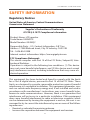 3
3
-
 4
4
-
 5
5
-
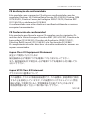 6
6
-
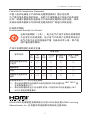 7
7
-
 8
8
-
 9
9
-
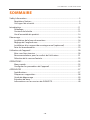 10
10
-
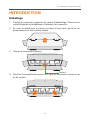 11
11
-
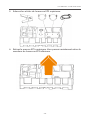 12
12
-
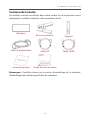 13
13
-
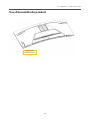 14
14
-
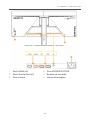 15
15
-
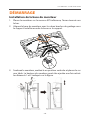 16
16
-
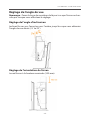 17
17
-
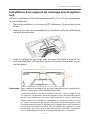 18
18
-
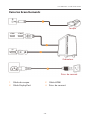 19
19
-
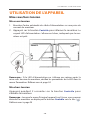 20
20
-
 21
21
-
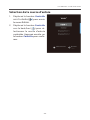 22
22
-
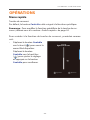 23
23
-
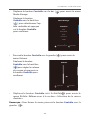 24
24
-
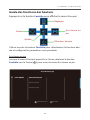 25
25
-
 26
26
-
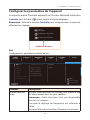 27
27
-
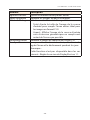 28
28
-
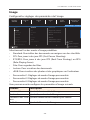 29
29
-
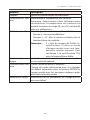 30
30
-
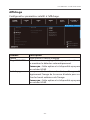 31
31
-
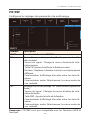 32
32
-
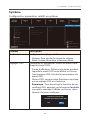 33
33
-
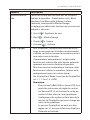 34
34
-
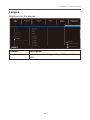 35
35
-
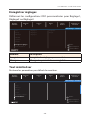 36
36
-
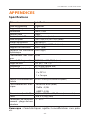 37
37
-
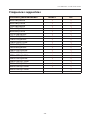 38
38
-
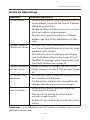 39
39
-
 40
40
Documents connexes
-
Gigabyte G34WQC A Manuel utilisateur
-
Gigabyte M27U Manuel utilisateur
-
Gigabyte G24F 2 Manuel utilisateur
-
Gigabyte M32U Manuel utilisateur
-
Gigabyte GS34WQC Manuel utilisateur
-
Gigabyte AORUS FI32Q Manuel utilisateur
-
Gigabyte AORUS FV43U Manuel utilisateur
-
Gigabyte M32U Arm Edition Manuel utilisateur
-
Gigabyte M27F Mode d'emploi
-
Gigabyte AORUS FI27Q-X Mode d'emploi